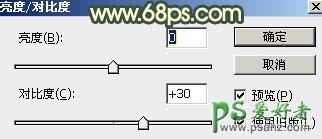当前位置:PS爱好者教程网主页 > PS调色教程 > 教程
Photoshop给外景铁路上自拍的可爱女生生活照调出唯美的黄昏色彩(8)
时间:2016-01-19 09:41 来源:PS调色教程实例 作者:可爱女生生活照 阅读:次
7、创建亮度/对比度调整图层,适当增加对比度,参数设置如图23,确定后创建剪切蒙版,效果如图24。这一步给暗部增加对比度。
<图23>
<图24>
8、把背景图层复制一层,按Ctrl + Shift + ] 置顶,用钢笔工具把人物脸部及肤色部分抠出来,转为选区后添加图层蒙版,效果如下图。
<图25>
最新教程
推荐教程